Yahoo Kişileri ve Takvimi MS Outlook ile Nasıl Senkronize Edilir
Çeşitli / / February 11, 2022
MS Outlook, söz konusu olduğunda harika bir e-posta istemcisi olarak çalışır senkronizasyon gelen mesajların birden fazla e-posta hesabı kullandığımız. Ancak o zaman aşağıdakilerin listesini de bir araya getirmek istersiniz. takvim etkinlikleri ve bu hesaplara bağlı kişiler.
Farklı takvim uygulamaları, bu işleri farklı şekillerde yapmanızı sağlar. Ve bugün Yahoo Mail takvimini ve kişilerini Outlook istemcisiyle nasıl senkronize edeceğimizi göreceğiz.
Harika İpucu: Outlook, istediğiniz zaman da kullanışlı olabilir. kişilerinizi Android'den BlackBerry'ye aktarın.
Yahoo Kişilerini Outlook ile Senkronize Etme Adımları
Birinin iletişim bilgilerini umutsuzca bulmanız gerektiğinde ve onları hangi çevrimiçi hesapla ilişkilendirdiğinizi anında çözemediğinizde gerçekten sinir bozucu. Tüm kişilerinizi merkezi bir havuzda bir araya getirmek daha iyidir. Adımlar, aynısını Yahoo için nasıl yapacağınızı size söyleyecektir.
Aşama 1: Yahoo hesabınıza giriş yapın, e-posta arayüzünü açın ve Kişiler sekme.

Adım 2: Aramak Hareketler düğmesine basın, genişletin ve için seçeneğe tıklayın. Tümünü Dışa Aktar.

Aşama 3: Bir sonraki sayfada birden fazla seçenek bulacaksınız. Gerekli olanı seçin dışa aktarma formatı. Bizim durumumuzda karşı olan olurdu Microsoft Outlook.

4. Adım: İçinde bulunan bir dosya indirmesi istenir. CSV (Virgülle Ayrılmış Değerler) biçimi. Bu dosyayı kaydedin ve konumu not edin.

Adım 5: Şimdi MS Outlook arayüzünü açın ve Dosya. için seçeneği seçin İthalat ve ihracat.
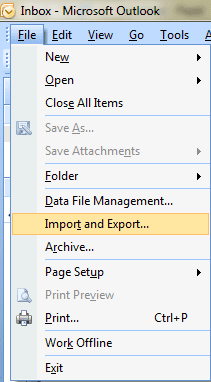
6. Adım: Üzerinde Alma ve Verme Sihirbazı iletişim kutusunda, ihtiyacınız olan içe aktarma türünü seçin. İşte burada Başka birinden içe aktar program veya dosya.

7. Adım: Ardından, dosya türünü seçmeniz gerekir. Adım 4'te kaydedilen dosya CSV formatında olduğundan, burada seçtiğimiz şey bu.

Adım 8: Dosyaya (Adım 4'te kaydettiğiniz yere) göz atın ve ayrıca dosyanın türünü de belirtin. yinelenen öğeler için içe aktar (varsa).

9. Adım: Dosyayı senkronize etmek için hedefi seçin viz. ile iletişim kurun. Kişileri seçeceğiniz açık bir şeydir. Ancak bunun için birden fazla dosya tutmuş olma ihtimaliniz var.

Adım 10: Aktiviteyi bitirmek için yeşil bir sinyal verin. Birkaç saniye kopyalanacak ve ardından Outlook arayüzünüzden tüm Yahoo kişilerinize erişebileceksiniz.
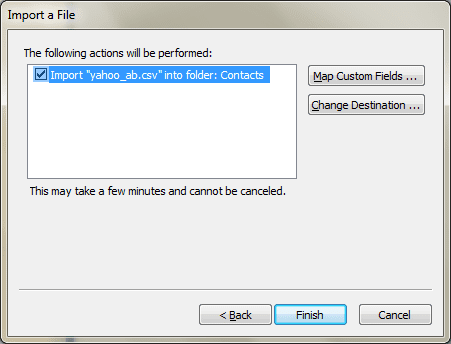
Yahoo Takvimini Outlook ile Senkronize Etme Adımları
Buradaki prosedür, normal olanlardan biraz farklı ve daha kolaydır. Bunu yapabilmek için indirmeniz gerekecek Yahoo Senkronizasyonu.
Aşama 1: Şu anda açıksa MS Outlook'u kapatın. Şimdi, az önce indirdiğiniz uygulamayı çalıştırın. Tek yapman gereken bu.
Adım 2: Şimdi, MS Outlook'u açın ve ikisi arasında kurmak istediğiniz senkronizasyon türünü seçmeniz için bilgilendirileceksiniz. Bizim endişemiz sadece tek yönlü senkronizasyon Yahoo'dan Outlook'a.

Aşama 3: Hesap bilgilerinizi girin ve rahatlayın. Uygulama, diğer tüm ayrıntıları ele alacaktır.
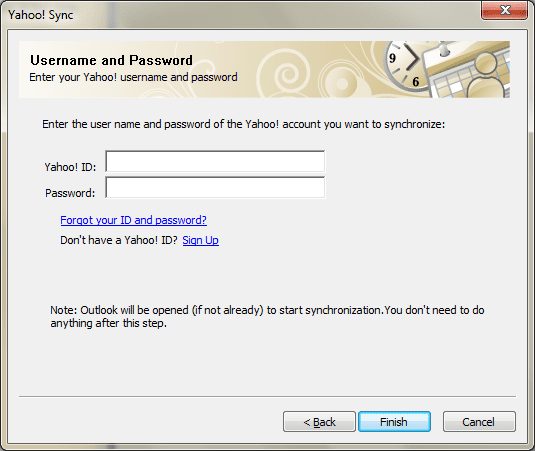
Çözüm
Web hesaplarını masaüstü istemcilerle entegre etmek, kişisel teknolojideki en son trenddir. Ve neden olmasın, işleri bizim için kullanımı ve organize etmeyi çok kolaylaştırıyor. Peki, çevrimiçi kişilerinizi Outlook ile henüz eşitlediniz mi?
Son güncelleme 03 Şubat 2022
Yukarıdaki makale, Guiding Tech'i desteklemeye yardımcı olan bağlı kuruluş bağlantıları içerebilir. Ancak, editoryal bütünlüğümüzü etkilemez. İçerik tarafsız ve özgün kalır.



